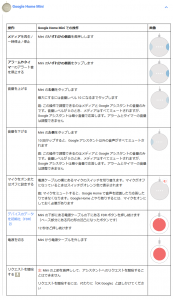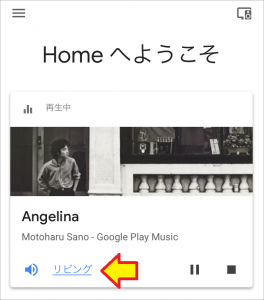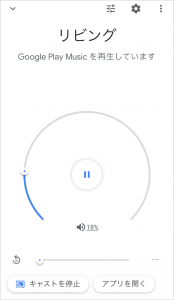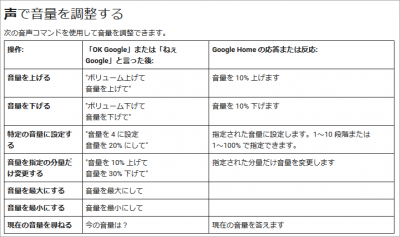おはようございます!
以前、こんな記事を書きました。
あれから5ヶ月以上経ちましたが、気がつくといろいろ改善や修正が加えられています。
さらに、コソッと裏技も追加されてたりします。
加筆するだけではキリがなさそうでしたので、新規にまとめさせていただきました!
目次
Google Homeのボリュームの構造
まずボリュームの構造から説明させていただきます。
GoogleHome的には「音量」ですね。
設定範囲はこのようになっています。(全て整数)
-
- 単位を指定しない場合 :0~10
- 単位を%で指定する場合 :0~100%
簡単に言えば、単位を指定しない場合の1が10%になっています。
音声では43%の様な中途半端な値も設定できてしまいます。
%での値を10分の1すると単位無しの指定値と同じ値になります。(例 30%=3)
0もしくは0%に設定すると、音は消えます。
(※ その場合でも、応答メッセージだけは最小音で聞こえます)
本体操作での音量変更
声で操作できるのがスマートスピーカーのメリットですが、とっさの時は本体を手で操作する方が速いですね。
Google Home miniの本体での音量変更
公式のGoogle Home ヘルプのページに「Google Home に触れて操作する」として書かれています。
- 再生中に左右どちらかを長押し → 再生の停止(音楽の場合は一時停止と再開)
- アラーム・タイマー中に左右どちらかをタップ → アラーム音の停止
- 再生中に右をタップ → 音量が1ステップ上がる
- 再生中に左をタップ → 音量を1ステップ下がる
あと、ちょっとした裏技ですが、左右のタッチを反転する方法もあります。
実際に操作してみると、操作時だけですが4個のLEDがレベルメーターの様に増えていきます。

LED表示はこんなパターンです。
| 音量設定 | LED1 | LED2 | LED3 | LED4 |
| 0( 0%) | ||||
| 1(10%) | ||||
| 2(20%) | ||||
| 3(30%) | ||||
| 4(40%) | ||||
| 5(50%) | ||||
| 6(60%) | ||||
| 7(70%) | ||||
| 8(80%) | ||||
| 9(90%) | ||||
| 10(100%) |
3上がる毎に1個が完全点灯するように見えるのですが、よくよく見れば、最後の方はそうではありません。
どうも一部がアナログ回路になっているようなので、深く考えない事にします。
Google Homeの本体での音量変更
公式のGoogle Home ヘルプのページに「Google Home に触れて操作する」として書かれています。
音量操作としては、上から3つですね。
- 再生中に中心をタップ → 再生の停止(音楽の場合は一時停止と再開)
- パネルを時計方向にスワイプ → スワイプに応じて音量が上がる
- パネルを反時計方向にスワイプ → スワイプに応じて音量が下がる
実際に操作してみると、操作時に12個のLEDがレベルメーターの様に増えていきます。
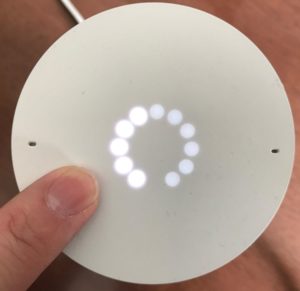
LED表示はこんなパターンですね。
miniと違って基本的に1あたりLED1個点灯なのですが、0の場合は6時の方向に専用のLEDが1個あり、1以降はそれ以外のLEDが点灯します。
| 音量設定 | LED |
| 0(0%) |  |
| ︙ | ︙ |
| 5(50%) | 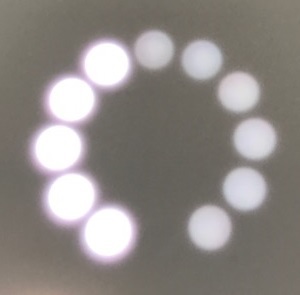 |
| ︙ | ︙ |
| 10(100%) | 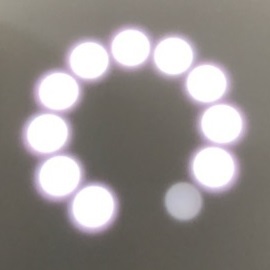 |
| ? |  |
LEDが11個あるので、10段階だと最後のLEDが余ってしまいます。
実際に手で操作してみると、最大の10個点灯を過ぎても11個全てが点灯する状態までいってしまいますが、実際には10(100%)と全く同じ状態になっています。
ここも深く考えなくてよいかと思います。
(まあ、バグと言えなくもないのですが・・・)
アプリでの音量変更
Google HomeとGoogle Home mini共通です。
こちらも公式ページにあります。
モバイル端末またはタブレットが Google Home デバイスと同じ Wi-Fi に接続されていることを確認します。
Google Home アプリ Google Home アプリ を開きます。
ホーム画面の右上にあるデバイス アイコン Devices をタップします。利用可能な Google Home デバイスが表示されます。
スクロールして、現在メディアを再生中の Google Home のデバイスカードを見つけます。
デバイスカードの音量ボタン をタップします。
スライダーを左右に動かして音量を調整します。右にスライドすると音量が上がり、左にスライドすると音量が下がります。
こんな感じですね。(※ リビングに置いたGoogle Homeで佐野元春のAngelinaを再生中)
声の操作での音量変更
Google HomeとGoogle Home mini共通です。
こちらも公式ページにあります。
★ 単位を指定しない場合
「オッケーグーグル! 音量を5に!」
「オッケーグーグル! 音量を2上げて(下げて)!!」
(※ 数値を言わない場合は1とみなされます)
もちろん「音量を0に!」では、完全に無音の状態になります。
もし、10の状態で更に「音量を上げて!」というと、
「音量は既に最大です!」と返ってきます。
逆に、0の状態で更に「音量を下げて!」と言っても、一瞬0のLEDが点灯するだけです。
あとは最大と最小ですね。
「オッケーグーグル! 音量を最大に!」
「オッケーグーグル! 音量を最小に!」
ここで良くできているのが、最小の場合は音量が1(10%)になることです。
最小と言っても聞こえなくては仕方ありませんから、素晴らしい設定ですね。
★ 単位を%で指定する場合
「オッケーグーグル! 音量を45%に!」
「オッケーグーグル! 音量を5%上げて(下げて)!!」
もちろん「音量を0%に!」では、音量0の状態になります。
(反応メッセージだけは最小音で鳴ります。)
また、範囲外の数字を言うと
「音量は、0から100%の範囲で設定してください!」
と返ってきます。
丁寧でいいですね。
★ 大きく音量を上下させる裏技
「オッケーグーグル! うるさい!!」で2段階下がります。
(※関西弁の「やかましい!」は通じませんでした。)
「オッケーグーグル! 聞こえない!!」では2段階上がります。
これは意外と便利です。
★ 音量の確認
「オッケーグーグル!音量は?」
「音量は10%です!」
以前は10%単位のキリの良い値の時は単位無しで「音量は2です。」などと返ってきてましたが、今は値に関わらず%で返ってきます。
これはバグ??
「オッケーグーグル! 音量を11に!」
と、した場合、エラーにはならず普通に反応してLEDは1のLED表示になります。
念のために、音量を聞いてみると11%の設定になっています。
どうも、1~10までは単位無しの指定だと認識するものの、それ以上の11から100までは%を付けなくても%と認識してしまうようです。
これをよくできていると考えるか、設定間違いの元と考えるか、難しいところですね・・・
以上ですが、Google Homeにしては珍しく(ごめんなさい)細かいところまで気が配られた設計になっていると感じました。
他にも裏コマンドがあるような記憶もありますので、思い出し次第加筆させていただきます。
(おわり)